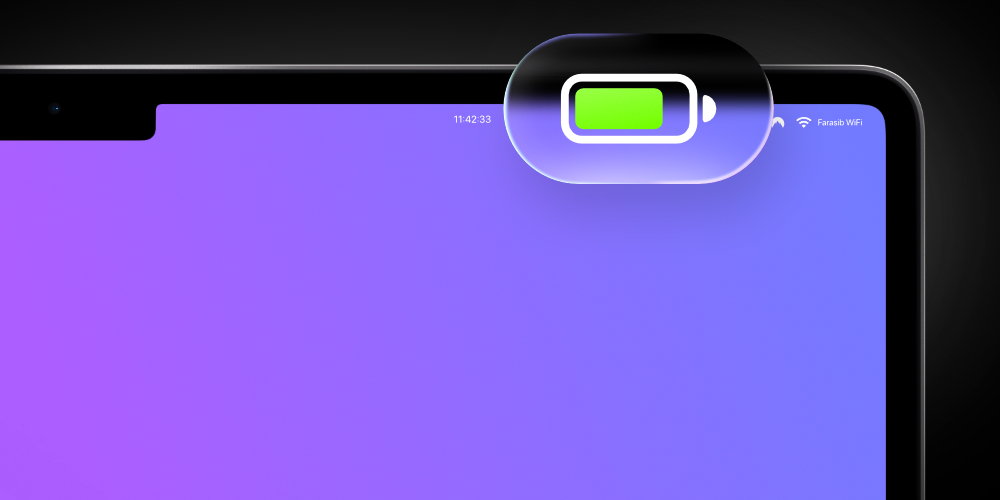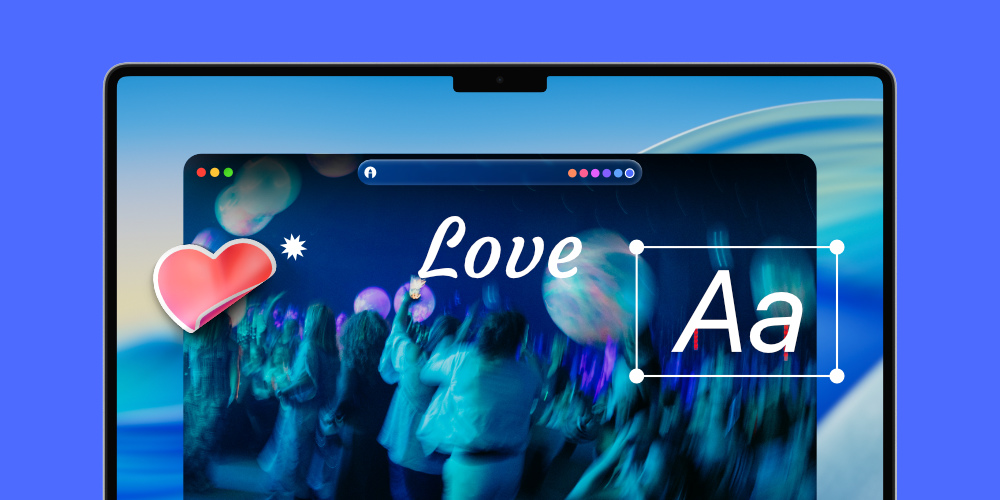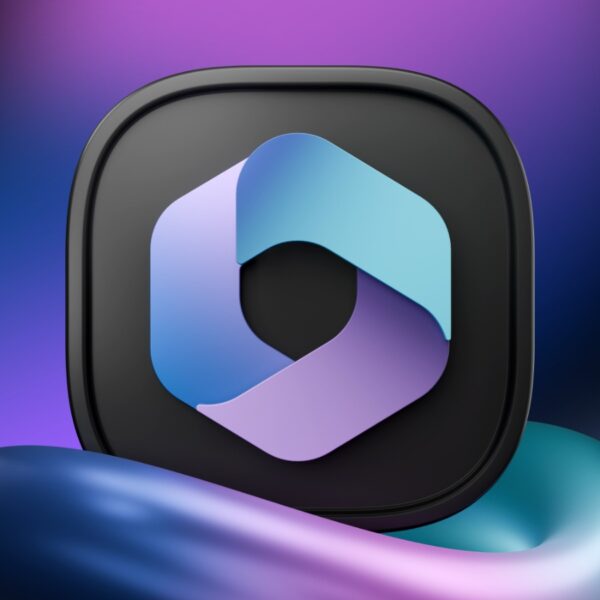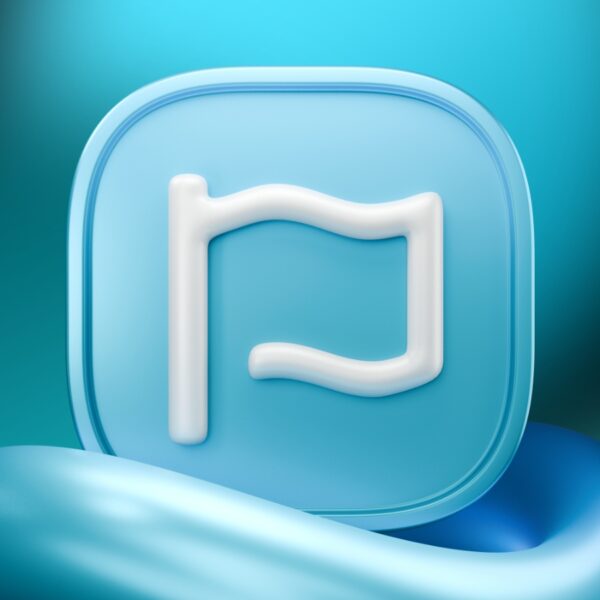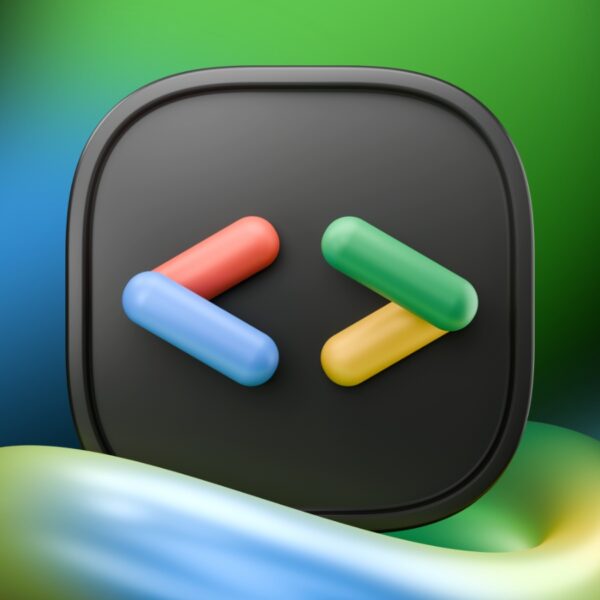آیا تاکنون به فکر اجرای بازی آیفون روی مک افتادهاید؟ شاید بخواهید بازی Among Us را بازی کنید در حینی که یک روز خستهکننده را در محل کار میگذرانید؟ تا زمانی که سیستمی دارید که توسط Apple Silicon ساپورت میشود، همه چیز برای شما آماده است. در حال حاضر، Macهای مجهز به Apple Silicon توانایی اجرای برنامهها و بازیهای iOS و iPadOS را بهصورت طبیعی دارند. این به این معناست که بازیهای مورد علاقهتان از آیفون نیز روی مک او اس اجراپذیر هستند.
با این حال، این قابلیت خاص با یک محدودیت همراه است که به آن اشاره خواهیم کرد. با ما همراه باشید تا شما را در مورد چگونگی اجرای بازیهای iPhone و iPad بر روی Macهایی با تراشههای Apple Silicon آشنا کنیم.
اجرای بازی های آیفون و آیپد بر روی مک
باید اطمینان حاصل کنید که Mac شما از همان Apple ID استفاده میکند که از آن بر روی iPhone یا iPad خود استفاده میکنید؛ چرا که دانلود یک بازی که پیش از این خریداری کردهاید را بسیار سادهتر میکند.
برای این کار:
- اپلیکیشن App Store را در Mac خود راهاندازی کنید و روی نام Apple ID خود در پایین چپ پنجره کلیک کنید.
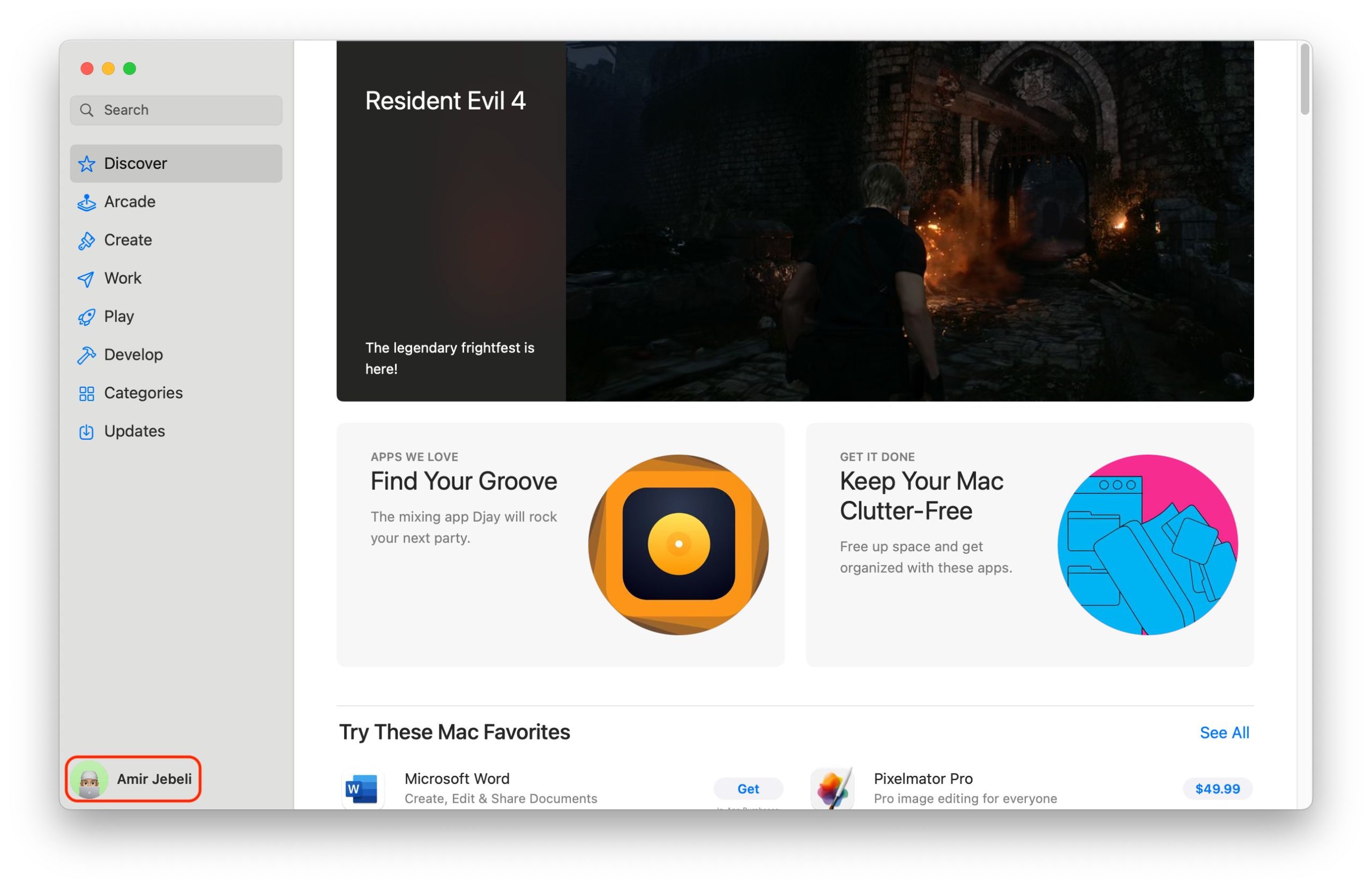
اپ استور مک
- این بخش همه برنامههای خریداریشده شما را لیست میکند. روی “iPhone & iPad Apps” کلیک کنید تا برنامههای آی او اس یا آیپد او اس قبلا دانلود شدهای که قابلیت اجرای روی Mac را دارند را فیلتر کنید.
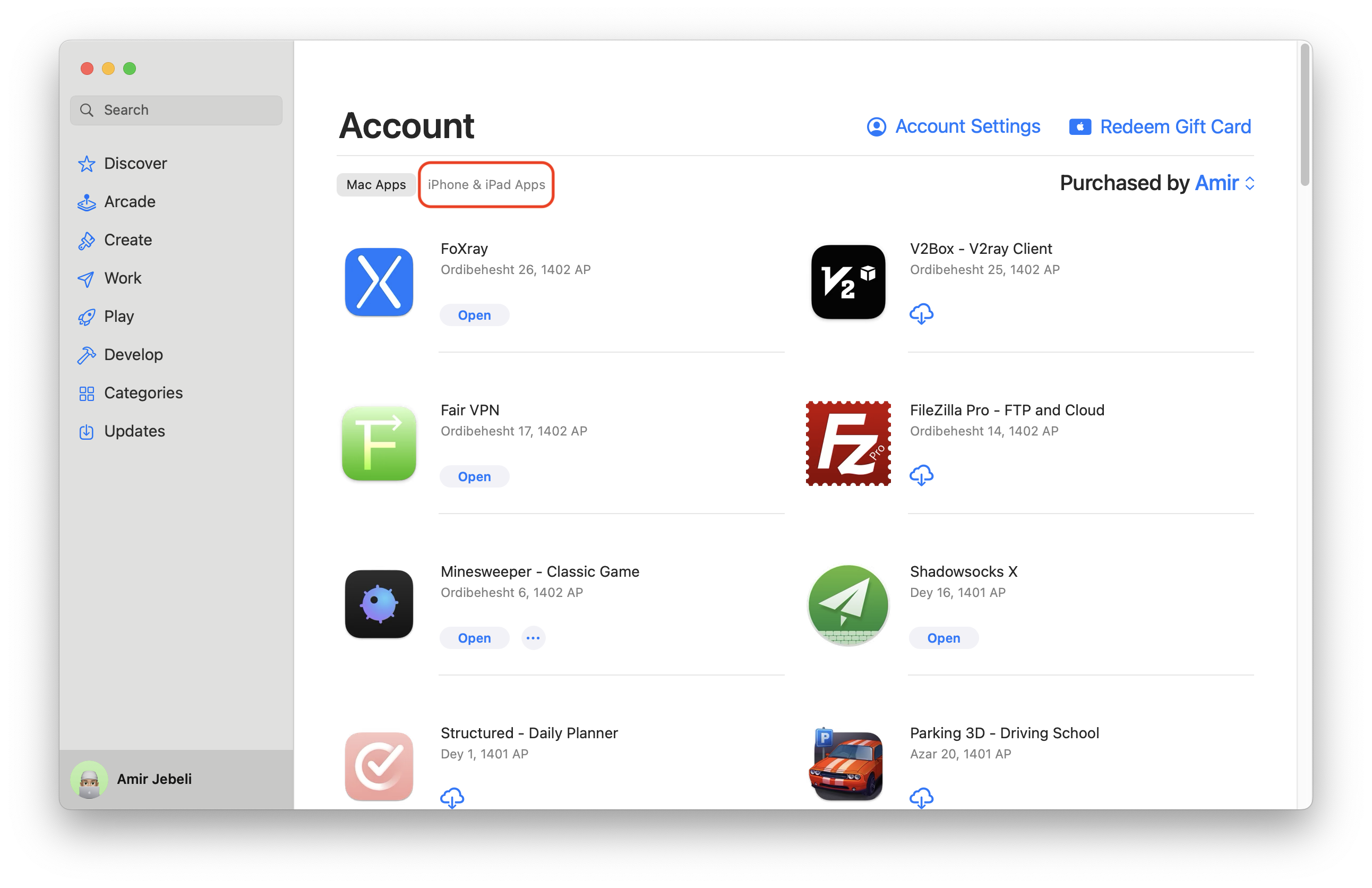
تب برنامه های آیفون و آیپد در اپ استور مک
- به پایین بروید و بازی مورد نظر خود را که میخواهید روی Mac خود نصب کنید پیدا کنید و روی دکمه دانلود کلیک کنید.
- سپس، به سادگی بر روی برنامه از Launchpad یا پوشه Applications کلیک کنید و باید در پنجره جدیدی شروع به اجرا شود.
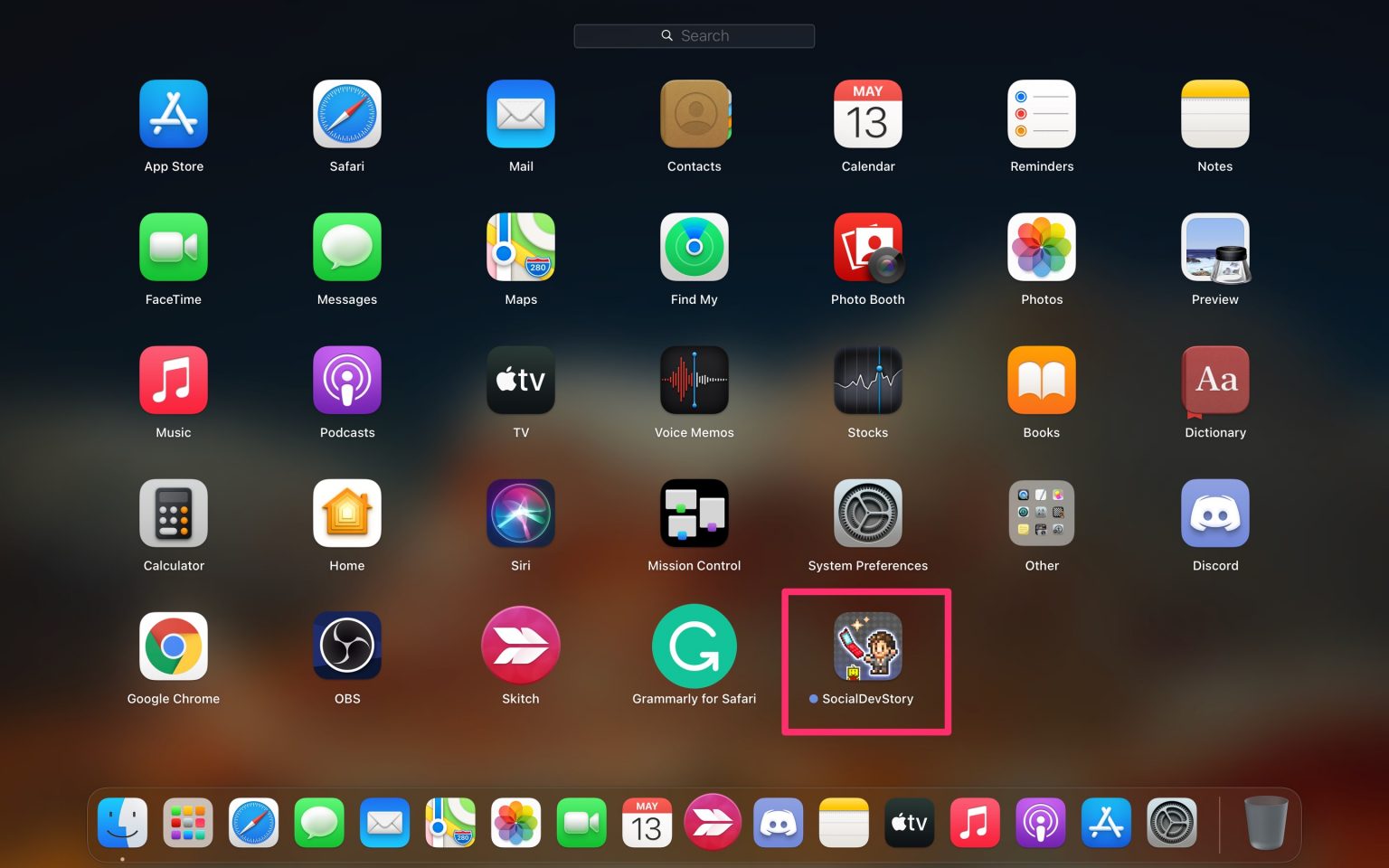
لانچپد مک بوک
هنوز به پایان نرسیدهایم؛ زیرا شما به گزینههای بیشتری دسترسی دارید، به ویژه اگر Mac شما macOS Big Sur 11.3 یا بالاتر را اجرا کند.
- برای دسترسی به آنها، روی نام برنامه/بازی از نوار منو کلیک کرده و از منوی کشویی “Preferences” یا “Settings” را انتخاب کنید.
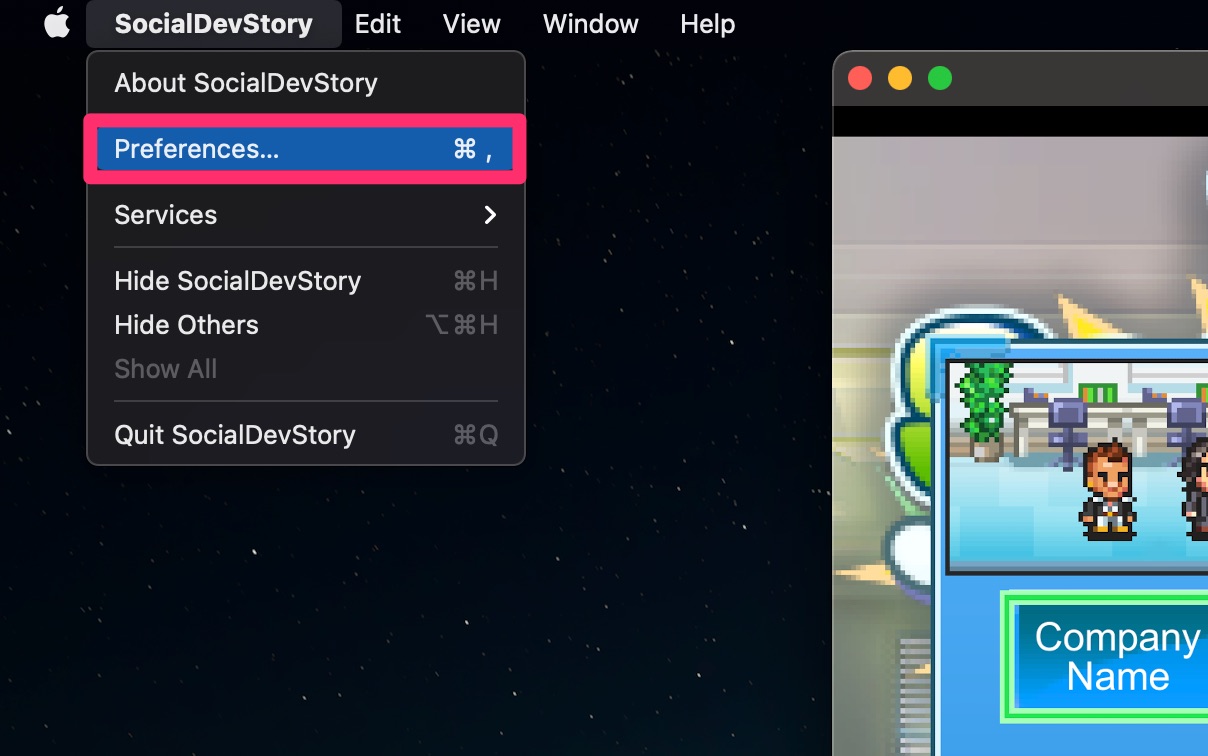
تنظیمات بازی در macOS
- شما باید در بخش عمومی پنل Settings باشید که میتوانید اندازه پنجره را بزرگتر یا کوچکتر کنید
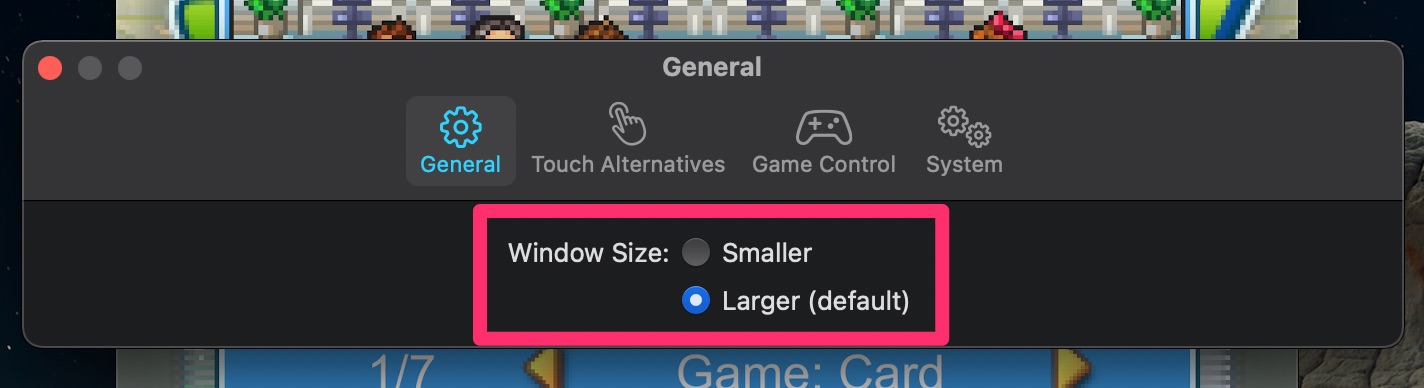
تنظیم اندازه پنجره بازی در مک
- بر روی “Touch Alternatives” کلیک کنید و شما گزینههایی برای جایگزینی ورودی لمس و کنترل حرکت با کیبورد و ترکپد خود خواهید داشت.
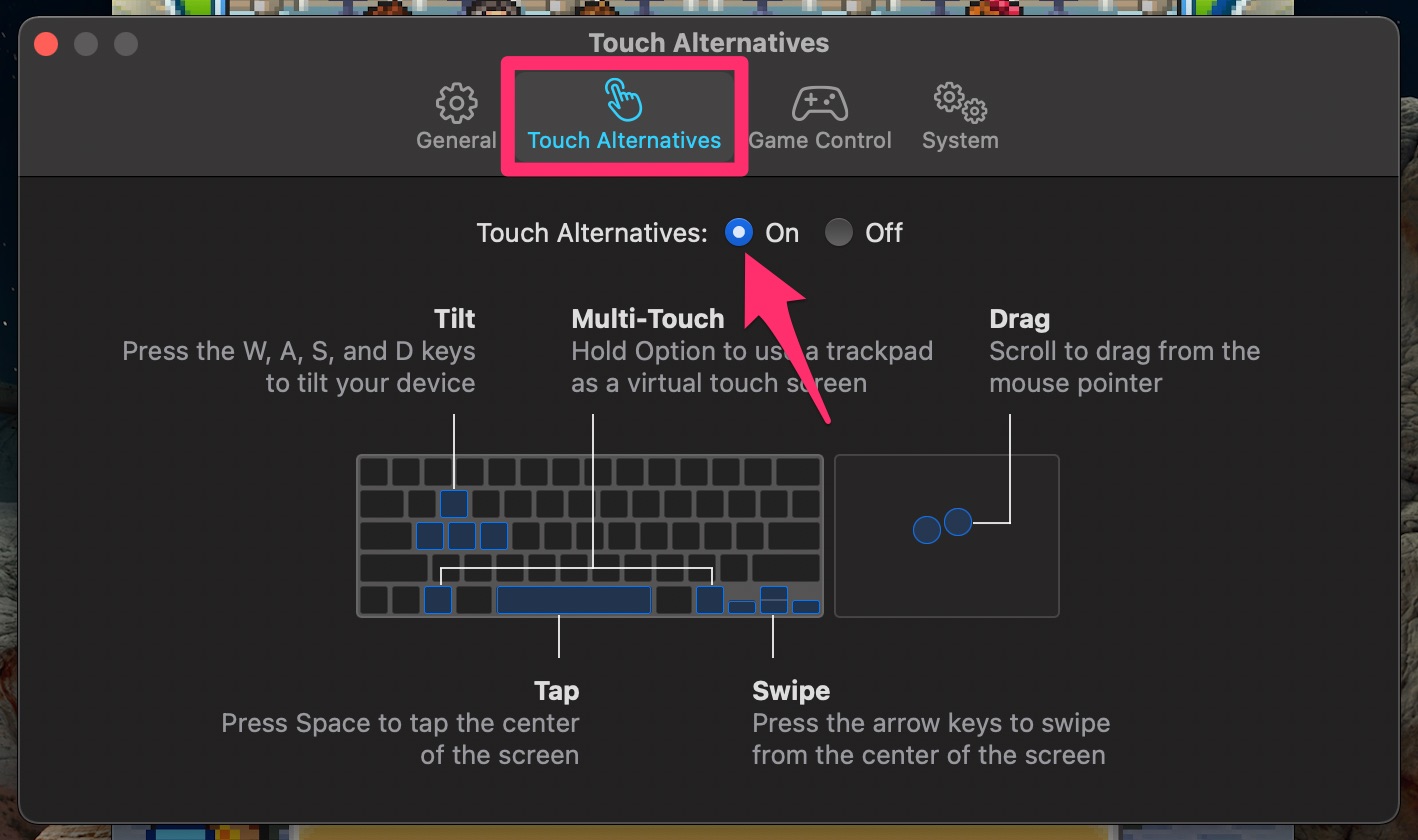
تنظیمات کنترل بازی
- بهطور مشابه، میتوانید به بخش کنترل بازی بروید و اگر میخواهید ورودیهای کنترلر را به کیبورد و ترکپد خود تغییر دهید، گزینه شبیهسازی کنترلر را فعال کنید. با این حال، شما تنها میتوانید یکی از گزینههای شبیهسازی کنترلر یا جایگزینی لمس را همزمان فعال کنید.
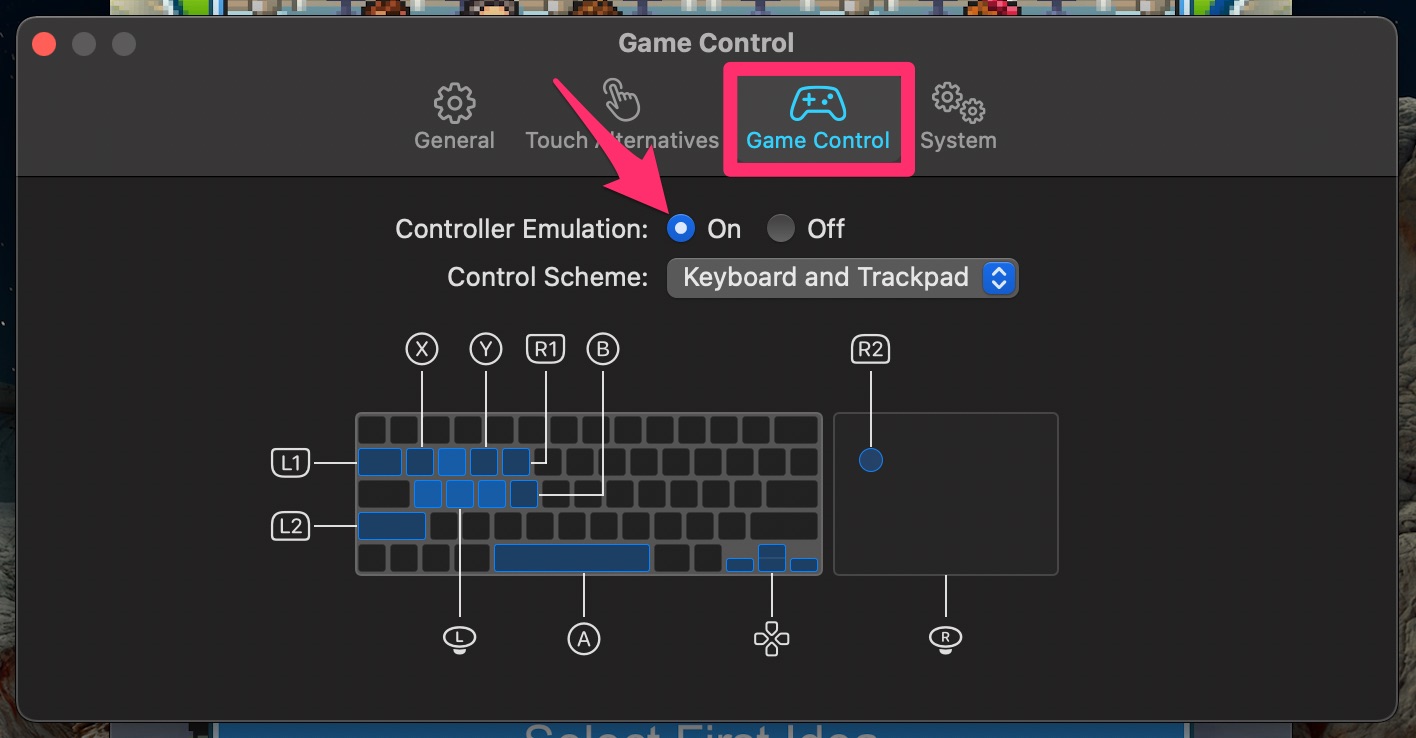
تنظیمات گیم کنترلر برای بازی در مک او اس
حالا میدانید چقدر آسان است که بازیهای آیفون و آيفون را بهطور طبیعی روی Mac پشتیبانیشده اجرا کنید.
اگر یک نسخه iPad از یک بازی iPhone را خریداری کردهاید، Mac شما بهطور خودکار نسخه آیپد را دانلود میکند چرا که برای صفحه نمایش بزرگتر مناسبتر است.
در آخر
حالا، بیایید درباره محدودیتی که ممکن است برخی از گیمرها را ناامید کند، صحبت کنیم. متأسفانه شما تنها میتوانید بازیهایی را اجرا کنید که در Mac App Store وجود دارند. اگر نتواستید برخی از بازیهای iPhone یا iPad خود را اینجا پیدا کنید، احتمالاً توسعهدهنده برنامه تصمیم گرفته است که بازی را بر روی Macهای Apple Silicon قابل دسترسی نکند. این مسئله برای برنامههای معمولی نیز صدق میکند. بعضی از کاربران توانستند با استفاده از ابزاری به نام iMazing Configurator، تقریباً هر برنامه iOS/iPadOS را بر روی Macهای M1 نصب کنند که در مطلب نحوه نصب برنامه های آیفون روی مک، به آن پرداختیم. با این حال، با انتشار macOS Big Sur 11.3 به بعد، این قابلیت بهطور دائمی توسط Apple مسدود شده است. هنوز میتوانید از این نرمافزار برای نصب برنامههای تأییدشده توسعهدهنده استفاده کنید که پیش از این خریداری نکردهاید.
امیدواریم که توانسته باشید بازی آیفون روی مک پیدا کنید. بازی مورد نظر شما چه بود؟ تجربیات شخصی خود را با ما به اشتراک بگذارید و نظرات مفید خود را درباره این ویژگی در نظرات بنویسید.
منبع محتوا: OSXDaily.com